- Partie 1. Est-ce qu'Instagram vous avertit lorsque vous faites une capture d'écran d'un DM ?
- Partie 2. Capture d'écran Instagram DM sur iPhone
- Partie 3. Capture d'écran Instagram DM sur Android
- Partie 4. Capture d'écran Instagram DM sur ordinateur avec FoneLab Screen Recorder
- Partie 5. FAQ sur la prise de captures d'écran Instagram DM
- Screen Recorder
- Enregistreur vidéo Mac
- Enregistreur vidéo Windows
- Enregistreur audio Mac
- Enregistreur audio Windows
- Enregistreur Webcam
- Game Recorder
- Enregistreur de réunion
- Enregistreur d'appel Messenger
- Enregistreur Skype
- Enregistreur de cours
- Enregistreur de présentation
- Enregistreur de chrome
- Enregistreur Firefox
- Capture d'écran sous Windows
- Capture d'écran sur Mac
Capture d'écran des messages Instagram à l'aide de méthodes notables
 posté par Lisa Ou / 21 févr.2023 16:00
posté par Lisa Ou / 21 févr.2023 16:00Est-ce qu'Instagram vous avertit lorsque vous faites une capture d'écran d'un DM ? La personne à l'autre bout saura-t-elle si je capture nos messages Instagram ?
La déclaration ci-dessus est l'une des plus demandées lors de la planification de la capture de DM Instagram. C'est parce que les gens ne veulent pas que l'autre personne sache qu'ils enregistrent des captures d'écran de leurs conversations privées. Certains peuvent trouver cela bizarre, mais il y a en fait quelques raisons raisonnables pour ce plan d'action. Peut-être voulez-vous surprendre un être cher en compilant et en imprimant vos DM Instagram. Prendre des captures d'écran est peut-être le meilleur moyen de les capturer. Mais ce n'est qu'un peu risqué puisque vous ne voulez pas que la surprise soit gâchée à cause des notifications. Plus tard, vous en saurez plus sur le fonctionnement de ces notifications.
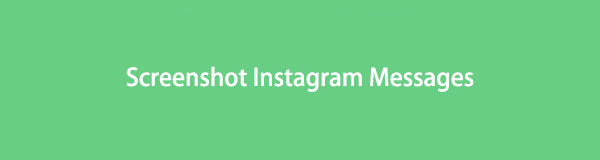
Pour l'instant, sachez que vous venez de tomber sur l'endroit idéal pour apprendre des méthodes exceptionnelles pour capturer des messages directs Instagram. Utilisez-vous un iPhone ? Android? Ou utilisez-vous Instagram sur votre ordinateur? Dans tous les cas, nous avons préparé une méthode appropriée pour votre appareil. Mais avant cela, la réponse à la question fréquemment posée sera fournie ci-dessous. De cette façon, vous pouvez choisir la procédure appropriée pour prendre des captures d'écran des messages sur Instagram. Et après cela, vous pouvez enfin enregistrer les DM sur votre appareil sans vous soucier de notifier l'autre personne dans la conversation.

Liste de guide
- Partie 1. Est-ce qu'Instagram vous avertit lorsque vous faites une capture d'écran d'un DM ?
- Partie 2. Capture d'écran Instagram DM sur iPhone
- Partie 3. Capture d'écran Instagram DM sur Android
- Partie 4. Capture d'écran Instagram DM sur ordinateur avec FoneLab Screen Recorder
- Partie 5. FAQ sur la prise de captures d'écran Instagram DM
FoneLab Screen Recorder vous permet de capturer de la vidéo, de l'audio, des didacticiels en ligne, etc. sous Windows / Mac. Vous pouvez facilement personnaliser la taille, éditer la vidéo ou l'audio, etc.
- Enregistrez de la vidéo, de l'audio, de la webcam et faites des captures d'écran sous Windows / Mac.
- Prévisualisez les données avant de les enregistrer.
- C'est sûr et facile à utiliser.
Partie 1. Est-ce qu'Instagram vous avertit lorsque vous faites une capture d'écran d'un DM ?
Si vous vous inquiétez des notifications de capture d'écran Instagram DM, vous devez d'abord être informé de certaines choses. Instagram utilisé pour envoyer des notifications lors de la prise de captures d'écran des histoires. Cela doit être la raison pour laquelle beaucoup de gens demandent s'il notifie également en ce qui concerne les DM. Heureusement, vous n'avez plus à vous inquiéter à ce sujet. Parce que la bonne nouvelle est qu'Instagram ne notifie pas lors de la prise de captures d'écran de DM permanents. En outre, il a cessé d'envoyer des notifications pour les histoires, il est donc généralement sûr de capturer presque n'importe quoi sur Instagram.
S'il y a une chose à laquelle vous devez faire attention, c'est de prendre des captures d'écran de photos ou de vidéos en voie de disparition envoyées via des DM. Au moment d'écrire ces lignes, c'est la seule capture d'écran qu'Instagram notifie à ses utilisateurs. En dehors de cela, il n'envoie pas de notifications pour prendre des captures d'écran des publications, des profils, des bobines ou plus de quelqu'un. Il est compréhensible que vous vous sentiez anxieux, car la politique d'Instagram en matière de captures d'écran peut changer à tout moment. Vérifiez de temps en temps les politiques de l'application pour prendre des captures d'écran en toute sécurité sur différentes parties d'Instagram.
Partie 2. Capture d'écran Instagram DM sur iPhone
Instagram est une application de médias sociaux largement utilisée dans le monde entier. Il n'est donc pas surprenant de le voir disponible sur presque tous les appareils, y compris l'iPhone. Si vous utilisez l'application pour envoyer des messages directs, il existe également une excellente méthode pour les capturer sur votre iPhone. Il vous suffit de vous assurer que les clés de votre iPhone fonctionnent correctement pour que le processus réussisse.
Faites attention aux étapes simples ci-dessous pour la capture d'écran Instagram DM sur iPhone :
Étape 1Ouvrez votre Instagram et affichez la conversation que vous souhaitez capturer. Appuyez simultanément sur la Volume haut et côté boutons de votre iPhone. Pendant ce temps, poussez le Accueil et Side touches si votre appareil dispose d'un Accueil .
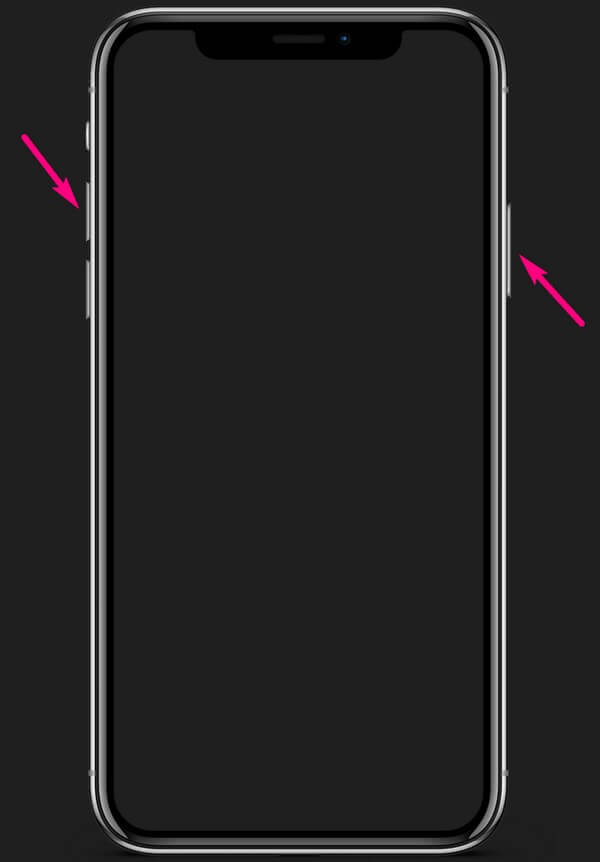
Étape 2Relâchez votre prise uniquement après avoir entendu le bruit de l'obturateur ou vu l'écran clignoter, indiquant qu'il a pris une capture d'écran.
Étape 3Vous recevrez une notification de capture d'écran dans la partie inférieure gauche de l'écran de votre iPhone. Affichez la photo en appuyant dessus une fois.
Partie 3. Capture d'écran Instagram DM sur Android
D'autre part, le processus de capture d'écran est presque le même avec Android. En outre, vous pouvez vous attendre à une sortie de haute qualité en utilisant cette méthode. Cependant, l'affichage de l'écran de votre téléphone Android peut affecter la qualité et la résolution de la photo. En effet, les téléphones mobiles réduisent généralement la qualité d'origine car leurs écrans sont plus petits. Par conséquent, pour capturer vos DM Instagram dans leur meilleure qualité, vous devez utiliser un ordinateur et un programme de capture d'écran décent comme la méthode suivante.
Faites attention aux étapes simples ci-dessous pour effectuer une capture d'écran sur Instagram DM sur Android :
Étape 1Connectez-vous à votre compte Instagram et accédez à vos messages. Cliquez sur le DM, puis maintenez les deux Volume bas et alimentation touches pour capturer l'écran.
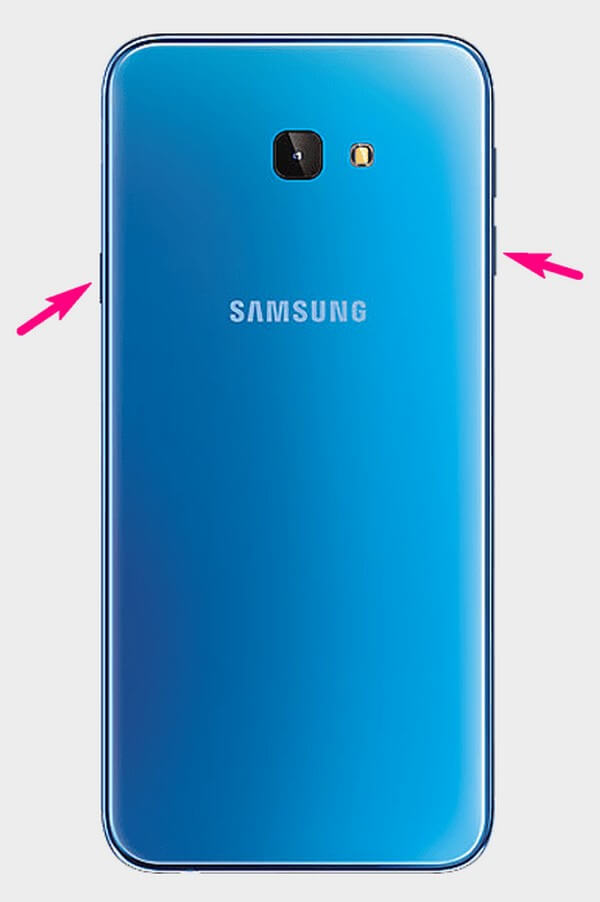
Étape 2Lorsque l'écran clignote, vous verrez la photo sur le panneau de notification de votre téléphone Android. Cliquez dessus pour afficher la capture d'écran DM.
Partie 4. Capture d'écran Instagram DM sur ordinateur avec FoneLab Screen Recorder
Garder le meilleur pour la fin, Enregistreur d'écran FoneLab est un programme avantageux pour capturer vos DM Instagram. Semblable à la méthode ci-dessus, cet outil produit des captures d'écran de haute qualité. Et puisqu'il est utilisé sur un ordinateur, il ne diminuera pas la qualité de la photo. En plus de cela, vous pouvez également explorer les fonctionnalités d'édition de ce programme, ce qui améliorera n'importe laquelle de vos captures d'écran. Attendez-vous à trouver plus de ses fonctionnalités exceptionnelles lorsque vous l'installez sur votre ordinateur.
FoneLab Screen Recorder vous permet de capturer de la vidéo, de l'audio, des didacticiels en ligne, etc. sous Windows / Mac. Vous pouvez facilement personnaliser la taille, éditer la vidéo ou l'audio, etc.
- Enregistrez de la vidéo, de l'audio, de la webcam et faites des captures d'écran sous Windows / Mac.
- Prévisualisez les données avant de les enregistrer.
- C'est sûr et facile à utiliser.
Faites attention aux étapes simples ci-dessous pour les captures d'écran Instagram DM avec FoneLab Screen Recorder :
Étape 1Obtenez le fichier FoneLab Screen Recorder sur son site Web après avoir cliqué sur le Téléchargement gratuit bouton. Procédez à l'installation une fois que vous autorisez le programme à apporter des modifications à votre appareil. Puis après une minute ou deux, appuyez sur le Commencez maintenant dans la fenêtre du programme pour lancer l'enregistreur d'écran sur votre ordinateur.
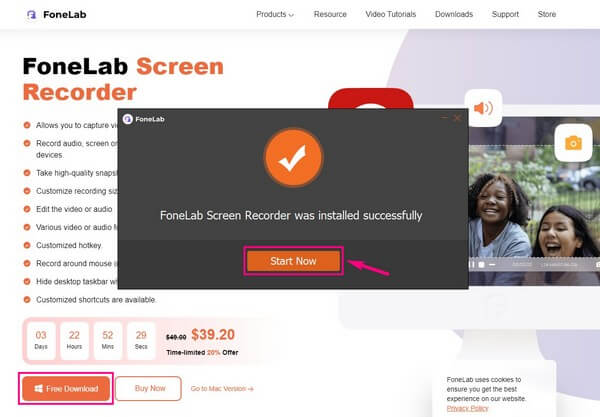
Étape 2Une fois que vous avez exécuté le programme, vous pouvez appuyer sur la touche Ctrl + Maj + C pour prendre une capture d'écran par défaut. FoneLab Screen Recorder vous offre également la possibilité de modifier ce raccourci clavier. Vous pouvez choisir une combinaison de clavier avec laquelle vous êtes plus à l'aise dans la section Raccourcis clavier des paramètres.
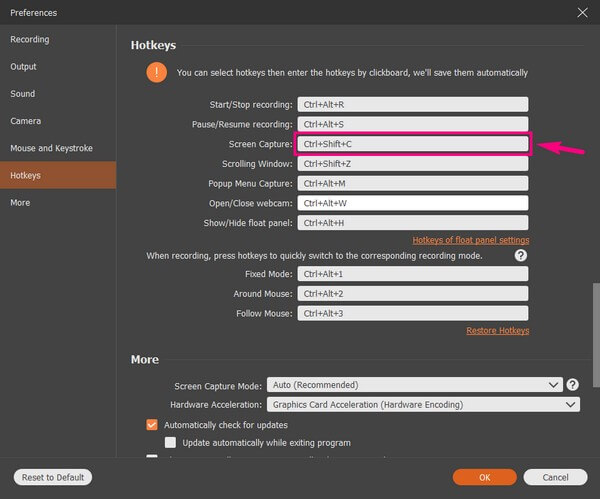
Étape 3Après avoir pris la partie de l'écran que vous voulez sur Instagram, vous pouvez essayer d'utiliser les outils d'édition. Vous pouvez ajouter du texte, des flèches, des points de suspension, etc. Enfin, cliquez sur le enregistrer sur la barre de droite pour terminer la procédure.
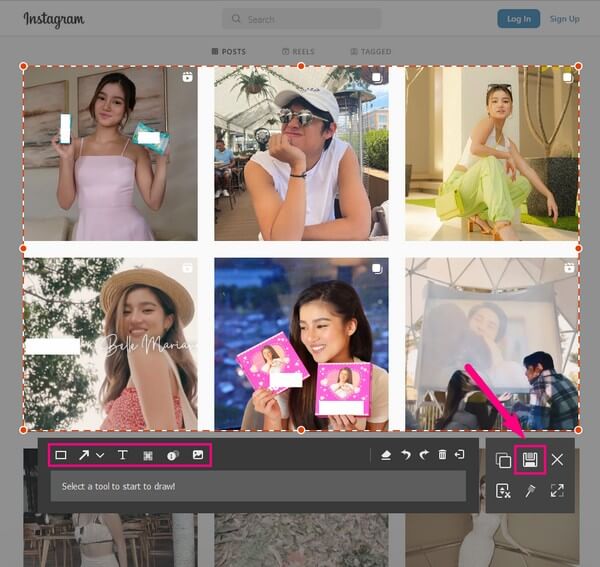
FoneLab Screen Recorder vous permet de capturer de la vidéo, de l'audio, des didacticiels en ligne, etc. sous Windows / Mac. Vous pouvez facilement personnaliser la taille, éditer la vidéo ou l'audio, etc.
- Enregistrez de la vidéo, de l'audio, de la webcam et faites des captures d'écran sous Windows / Mac.
- Prévisualisez les données avant de les enregistrer.
- C'est sûr et facile à utiliser.
Partie 5. FAQ sur la prise de captures d'écran Instagram DM
Pouvez-vous enregistrer sur écran les DM d'Instagram ?
Oui, vous pouvez. Cependant, tous les appareils ne disposent pas d'une fonction d'enregistrement d'écran. Heureusement, vous n'avez pas besoin de trouver d'autres outils, car vous avez déjà le Enregistreur d'écran FoneLab. En plus de prendre des captures d'écran, il est également incroyable d'enregistrer des DM Instagram, des histoires, des publications, etc.
Où puis-je localiser mes captures d'écran Instagram sur mon Android ?
Vous pouvez trouver toutes les captures d'écran sur votre Mes fichiers application. Indépendamment de ce que vous capturez sur l'écran de votre téléphone Android, ils seront toujours enregistrés dans le Captures d'écran dossier. Que vous ayez pris la photo sur Instagram, Facebook, Twitter, etc., vous pouvez tous les localiser dans le Captures d'écran dossier sur le Mes fichiers app.
Pourquoi les captures d'écran Instagram que j'envoie sur mon iPhone sont-elles floues ?
Si vous envoyez les captures d'écran sur votre application Messages, le problème peut être lié au mode basse qualité. Vous pouvez résoudre ce problème en accédant aux paramètres de vos messages. Recherchez et désactivez le "Mode d'image de faible qualité" pour régler la résolution des captures d'écran Instagram que vous souhaitez envoyer.
FoneLab Screen Recorder vous permet de capturer de la vidéo, de l'audio, des didacticiels en ligne, etc. sous Windows / Mac. Vous pouvez facilement personnaliser la taille, éditer la vidéo ou l'audio, etc.
- Enregistrez de la vidéo, de l'audio, de la webcam et faites des captures d'écran sous Windows / Mac.
- Prévisualisez les données avant de les enregistrer.
- C'est sûr et facile à utiliser.
Merci pour votre effort de lecture jusqu'au bout. J'espère que nous avons pu vous aider à résoudre le problème que vous rencontrez actuellement. Si vous avez besoin de plus d'aide, veuillez naviguer vers Enregistreur d'écran FoneLab's site Web pour résoudre plus de difficultés.
